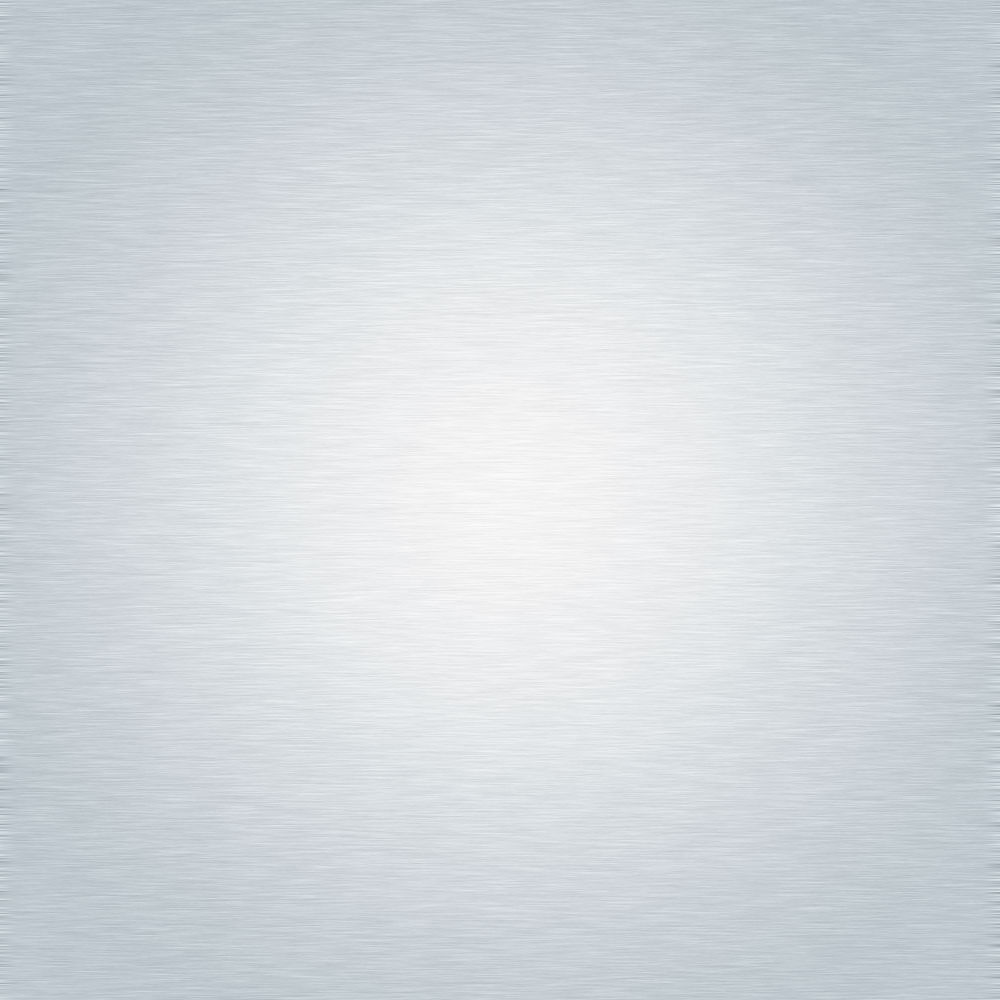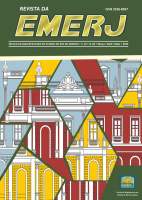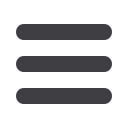
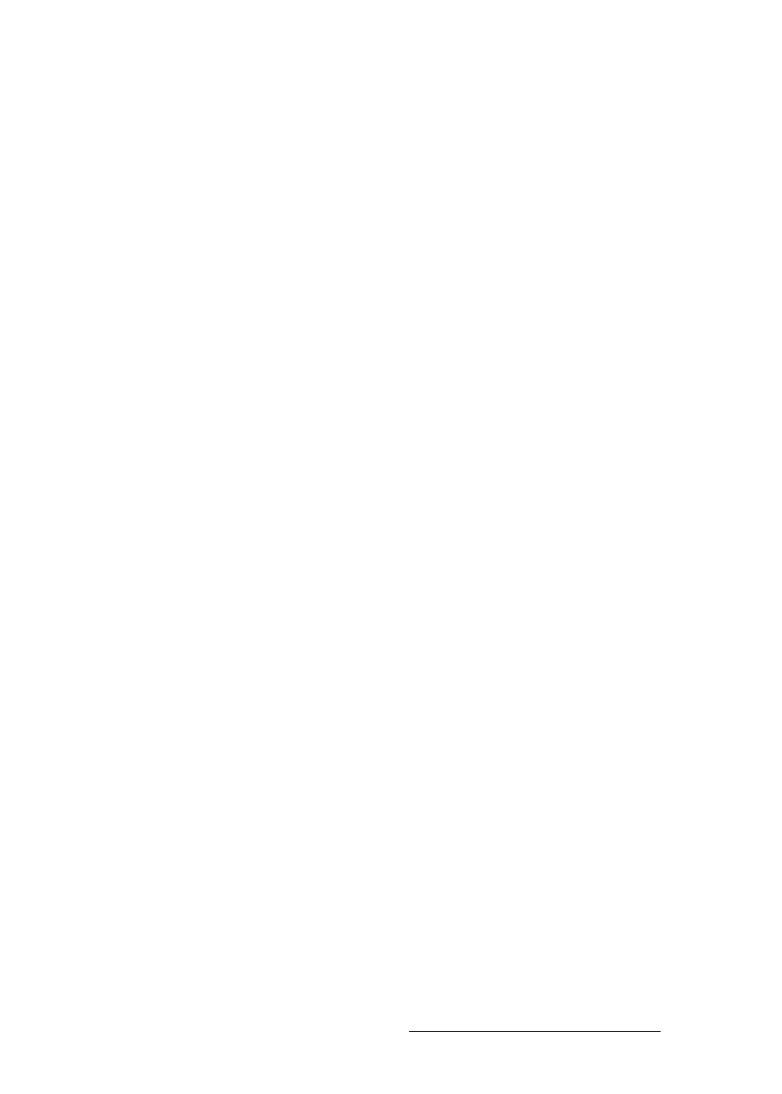
R. EMERJ, Rio de Janeiro, v. 18, n. 68, p. 153-177, mar. - mai. 2015
167
8.6 Afixa a pauta em local próprio.
8.7 Realiza o pregão das partes.
8.8 Elabora a assentada com os dados do processo (número,
autor e réu), no ato da audiência, e a exposição ditada pelo
Juiz.
8.8.1 O Juiz pode designar servidor ou Conciliador para ela-
borar a assentada para o ato.
8.9 Ao final da audiência, imprime a assentada em vias assim
distribuídas:
• uma via – autor (se autorizada pelo Juiz);
• uma via – réu (se autorizada pelo Juiz);
• uma via – autos do processo.
8.10 Registra o resultado das audiências no Sistema DCP –
Módulo Processo – Opção Audiência, informando o número
do processo, os participantes (Ministério Público, Defensoria
Pública e Curador), o número de depoimentos, o texto na
íntegra dos depoimentos, da sentença, da decisão ou des-
pacho.
8.11 Lança a sentença em audiência com assinatura eletrô-
nica.
• acessa o módulo “audiência” e preenche os campos;
• clica no botão “Textos” para vincular e juntar a sentença
para assinatura eletrônica;
• na tela “Impressão de Textos” digita o código 111;
• clica no botão “Gravar”;
• visualiza e confere o texto da sentença na Tela;
• clica no botão “Imprimir”;